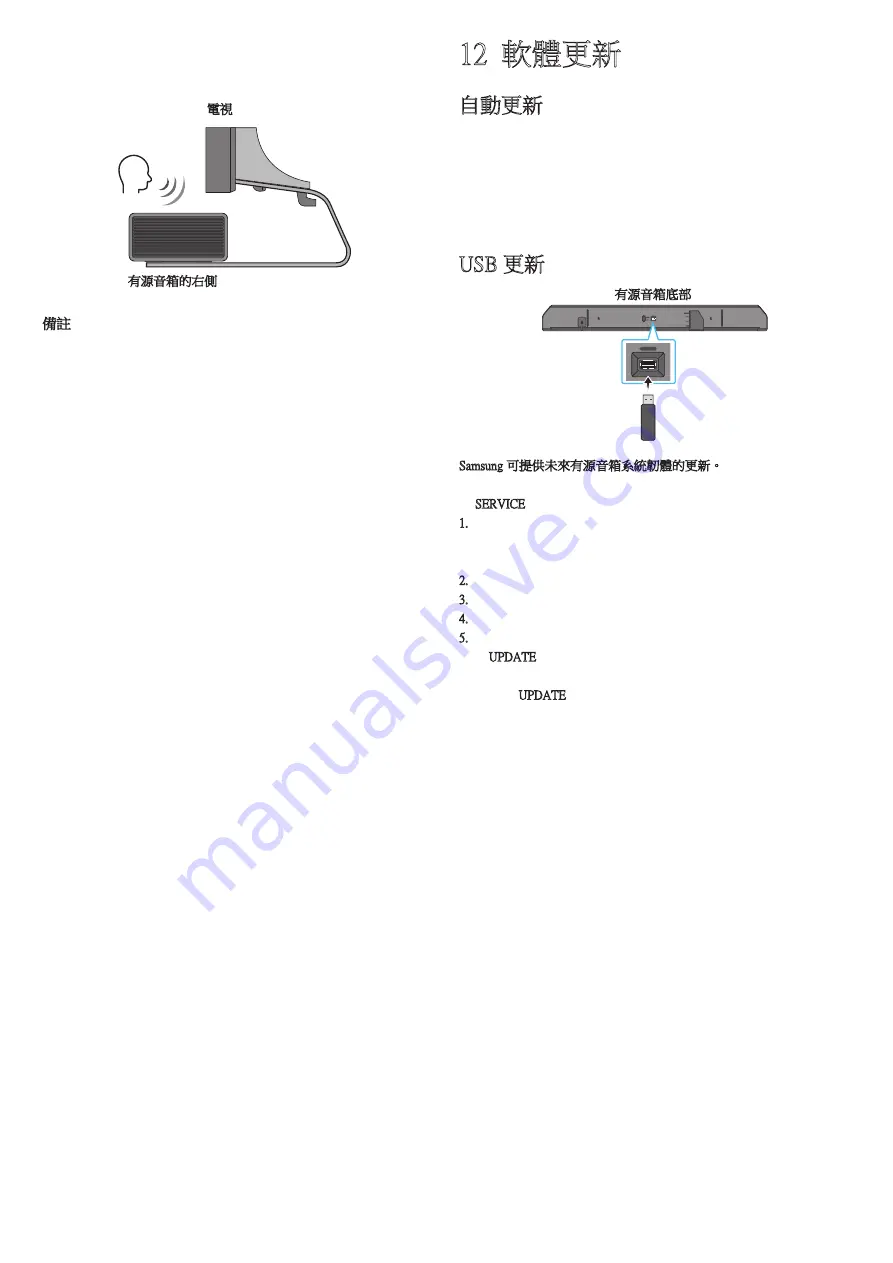
TPE -
30
如圖中所示,對齊有源音箱中央與電視中央,小心地將有源音箱置於
電視架上。
此時,將麥克風置於支架前方,不要干擾語音辨識。
有源音箱的右側
電視
備註
•
務必將有源音箱置於平坦且堅固的表面。
•
若與電視的間距不足,可能會造成語音辨識和聲音問題。
12
軟體更新
自動更新
當有源音箱連線至網際網路時,即使有源音箱關閉,也會自動進行軟
體更新。
•
若要使用自動更新功能,有源音箱必須連線至網際網路。
若拔除有源音箱的電源線或切斷電源,將會終止對於有源音箱的
Wi-Fi 連線。若切斷電源,則當恢復電源或重新連接電源線時,請
開啟有源音箱,然後重新連線至網際網路。
USB 更新
有源音箱底部
ID SET
HDMI IN 1
HDMI IN 2
POWER
NETWORK
SERVICE
DIGITAL AUDIO IN
(OPTICAL)
HDMI TO TV
(eARC/ARC)
HDMI 2
HDMI 1
ID SET
(WOOFER/REAR)
ID SET
(WOOFER, REAR)
NETWORK
SERVICE
ID SET
Samsung 可提供未來有源音箱系統韌體的更新。
有更新可用時,您可以將包含更新韌體的 USB 磁碟機連接至有源音箱
的 SERVICE 連接埠。
1.
請至 Samsung Electronics 網站 (www.samsung.com) → 從客戶支援功能
表選項搜尋型號名稱。
•
如需更新的詳細資訊,請參閱升級指南。
2.
下載升級檔案 (USB 類型)。
3.
解壓縮檔案以建立具有該檔案名稱的資料夾。
4.
在 USB 中儲存已建立的資料夾,然後連接至有源音箱。
5.
開啟有源音箱。然後產品會在 3 分鐘內更新並顯示訊息
「UPDATE」。
•
更新期間,請勿關閉或移除 USB。
•
若「UPDATE」沒有出現在顯示視窗,請從有源音箱拔下電源
線,然後重新接上。
•
安裝最新版本後,不會執行任何更新。
•
根據 USB 類型,可能不支援更新。






































